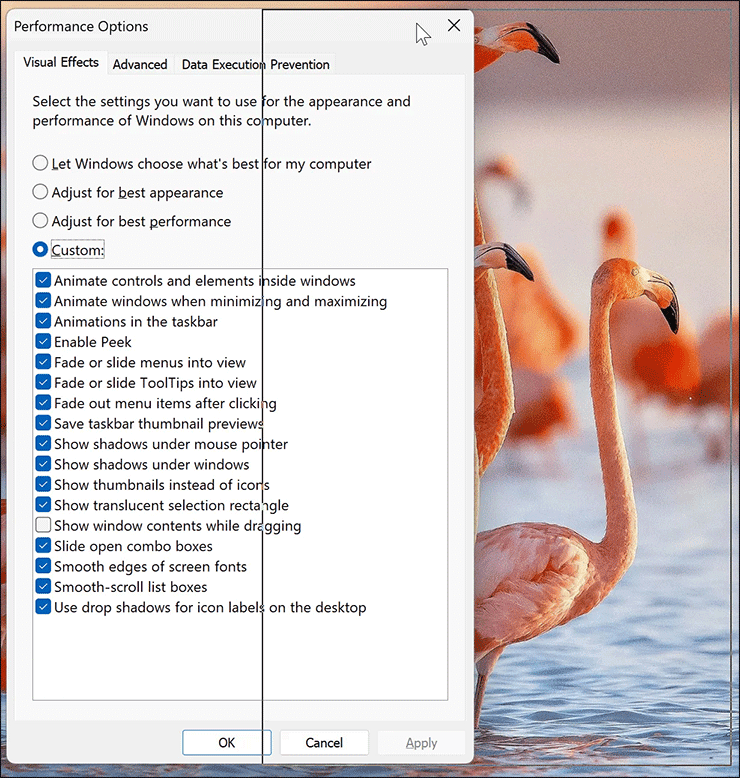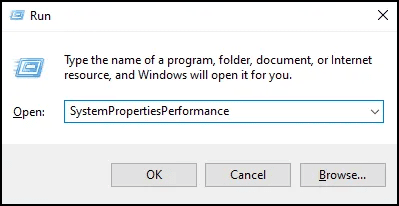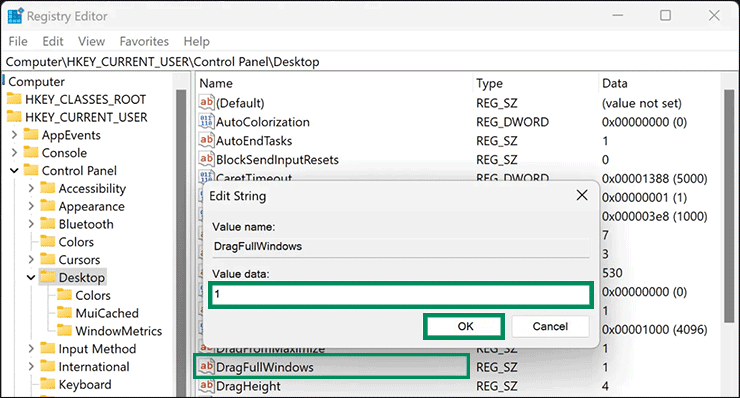Cara Menyembunyikan Isi Jendela Saat Menyeret di Windows 11 atau 10
Artikel tulisansamsul ini akan menunjukan bagaimana cara Menyembunyikan Isi Jendela Saat Menyeret di Windows 11 atau 10. Jika Windows 11 atau 10 kamu lambat, menonaktifkan beberapa fitur yang tidak penting dapat membantu mempercepatnya. Seperti menyembunyikan isi jendela saat sedang diseret. Secara default, Windows menampilkan konten jendela saat kamu memindahkannya di layar. Saat kamu memindahkan jendela, PC kamu terus-menerus membuat jendela, elemennya, dan ikon di dalamnya saat bergerak. Dengan cara ini, komputer kamu melakukan banyak upaya. Jika komputer kamu kuat, kamu tidak akan melihat kelambatan apa pun, tetapi jika PC kamu kurang kuat atau sumber daya sistemnya rendah, animasinya bisa lamban dan gelisah.
Dengan menyembunyikan konten jendela saat dipindahkan, kamu bisa mengurangi sumber daya yang digunakan oleh animasi. Setelah kamu menonaktifkan fitur ini, saat kamu menyeret jendela di layar, kamu akan melihat hanya garis persegi panjang yang bergerak.
Dalam artikel ini, kita akan memandu kamu melalui langkah-langkah untuk menampilkan atau menyembunyikan konten jendela sambil menyeret layar Windows 11 atau 10. Untuk melakukan ini, kamu bisa menggunakan Opsi Kinerja bawaan atau Editor Registri.
Bagaimana Cara Menampilkan atau Menyembunyikan Isi Jendela saat Menyeret menggunakan Opsi Kinerja?
Untuk mengaktifkan atau menonaktifkan fitur " Tampilkan konten jendela saat menyeret " pada Windows 11 atau 10, gunakan langkah-langkah ini:
1. Tekan pintasan keyboard Windows + R untuk membuka kotak dialog Run.
2. Ketik perintah SystemPropertiesPerformance dan klik tombol OK.
3. Dari sini, hapus centang pada kotak Tampilkan konten windows sambil menyeret untuk menonaktifkan fitur tersebut.
Catatan: Centang kotak Tampilkan konten windows sambil menyeret untuk mengaktifkan fitur tersebut.
4. Klik tombol Terapkan.
5. Klik tombol OK.
Bagaimana Mengaktifkan atau Menonaktifkan "Tampilkan konten windows saat menyeret" menggunakan Editor Registri?
Untuk mengaktifkan atau menonaktifkan "Tampilkan konten windows saat menyeret" melalui Windows 11 atau 10 Registry Editor, gunakan langkah-langkah ini:
1. Buka Registry Editor.
2. Kemudian, navigasikan pada jalur berikut:
HKEY_CURRENT_USER\Control Panel\Desktop
3. Di bilah sisi kanan, klik dua kali pada DragFullWindows dan atur “Data nilai” ke 0 untuk menonaktifkan dan ke 1 untuk mengaktifkan konten saat menyeret.
4. Klik tombol OK.
5. Terakhir, Mulai ulang komputer kamu untuk menerapkan perubahan.
Lebih banyak sumber daya Windows
Untuk artikel yang lebih bermanfaat, cakupan, dan jawaban atas pertanyaan umum tentang Windows 10 dan Windows 11, kunjungi sumber daya berikut:
Windows 11 di Tulisan Samsul - Semua yang harus kamu ketahui
Windows 10 di Tulisan Samsul - Semua yang harus kamu ketahui